Настройка на локална мрежа в Windows 11. Как да отворите общ достъп до папката в Windows 11?
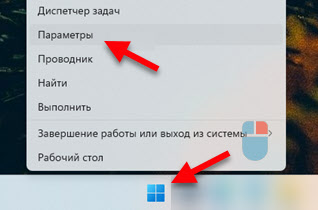
- 4194
- 906
- Dr. Ismael Leuschke
Настройка на локална мрежа в Windows 11. Как да отворите общ достъп до папката в Windows 11?
В тази статия ще покажа как да настроите локална мрежа в Windows 11. Например, за обмен на файлове. Първо, ние ще зададем необходимите параметри на общ достъп, ще включим мрежовото откриване и цялостния достъп до файлове и принтери. Тогава ще покажа как да отворя общ достъп до всяка папка в Windows 11 и как да получите достъп от друг компютър в локална мрежа. След като настроите, можете да намерите други компютри в локалната мрежа, да получите достъп до техните общи папки и да осигурите достъп до необходимите папки на вашия компютър.
Ако трябва бързо да прехвърляте файлове между компютрите, тогава можете да използвате „Exchange с устройства наблизо“. Тя работи чудесно в Windows 11 и Windows 10. Толкова по -бързо и по -лесно, в сравнение с локалната мрежа. Но принципът на работа има различен, няма общи папки, можете да прехвърляте само отделни файлове. Ако трябва да създадете общи папки, тогава трябва да конфигурирате локалната мрежа съгласно тази инструкция. В мрежата може да има компютри не само в Windows 11. Ако имате устройства на Windows 10 или Windows 7, те също ще бъдат показани в мрежовата среда. Но те също трябва да зададат параметрите на общия достъп. Ето отделна инструкция за Windows 10 и ръководство за настройване на локална мрежа в Windows 7.
Как да конфигурирам цялостния достъп до Windows 11?
Първоначално в Windows 11 промяна в параметрите на общ достъп беше достъпна само чрез стария контролен панел. Но след актуализацията (няма да кажа след каква конкретна, но сега имам 22h2 версия и монтаж 22621.963) Общите настройки за достъп са достъпни само в параметри.
За да активирате откриване на мрежи и цялостен достъп до файлове и принтери в Windows 11, трябва:
- Отворете параметрите. Можете да отворите менюто Старт, да намерите този елемент там и да го изберете. Или щракнете върху менюто, започнете от десния бутон на мишката и изберете „Параметри“.
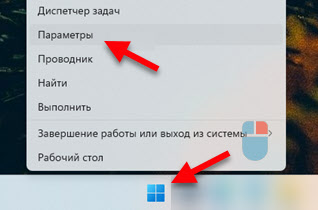
- В параметрите отидете в секцията „Мрежа и Интернет“ и по -долу изберете „Допълнителни мрежови параметри“.
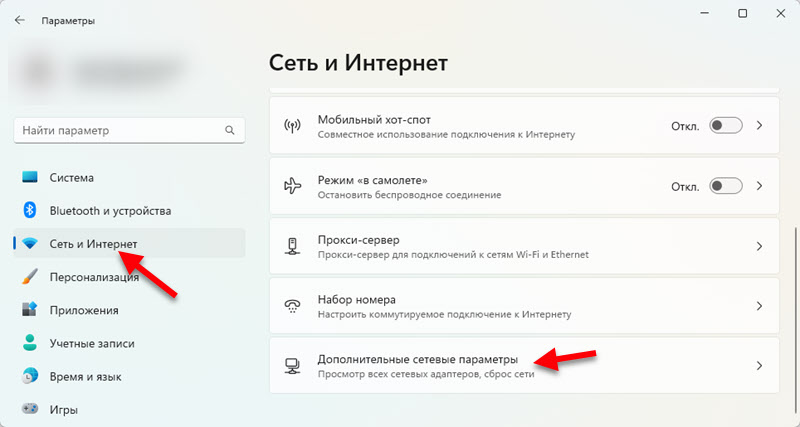
- Отворете "Допълнителни параметри на общ достъп".
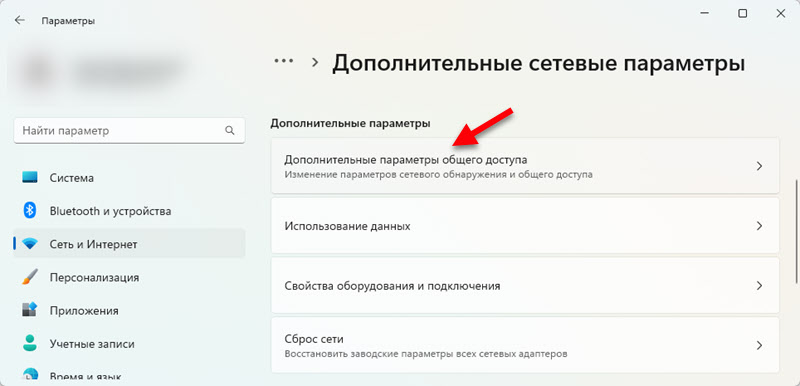
- Там ще видите три раздела с настройки: частни мрежи, обществени мрежи и всички мрежи. Напротив, „частните мрежи“ или „обществените мрежи“ ще бъдат надписът „текущ профил“.
 Както можете да видите на екрана по -горе, имам профил „Частни мрежи“ е текущият. Какви профили са тези и за какъв профил да промените параметрите на общ достъп, ще обясня сега.
Както можете да видите на екрана по -горе, имам профил „Частни мрежи“ е текущият. Какви профили са тези и за какъв профил да промените параметрите на общ достъп, ще обясня сега.
Windows 11 за всяка връзка с Интернет (чрез кабелна или Wi-Fi мрежа) присвоява профил на частна (дома) или обществена мрежа. Можем да променим този профил в свойствата на връзката. Вече говорих за това в отделна статия: Отворена или частна мрежа в Windows 11. Как да промените типа на мрежовия профил?
Препоръчва се да отворите общ достъп до файлове само в мрежите, на които имате доверие. По правило това е мрежа, към която се свързвате у дома или в офиса. В обществените мрежи общият достъп до файлове е по -добре да не се предоставя. Следователно, за мрежата, в която искате да конфигурирате локалната мрежа, препоръчвам да изберете профила на частните мрежи (връзка към инструкциите по -горе) и да промените общите настройки за достъп за тази мрежа. Те ще бъдат приложени за всички мрежи със състоянието „частни мрежи“. И в мрежи с избрания профил "Обществени мрежи", общият достъп ще бъде затворен.
- Така че компютърът ви да може да намери и е намерен от други компютри в мрежата, която трябва да включите "Откриване на мрежата".
- За да позволим на други потребители в мрежата достъп до общи папки и принтери, включваме елемента „Общ достъп до файлове и принтери“.

Направихме основните настройки. Сега компютърът ви ще намери други компютри в мрежата. Той също ще може да го види в мрежовата среда.
Допълнителни настройки
Има още два параметъра в раздела "All Network", които могат да бъдат полезни. Ще ви разкажа за тях по -подробно.
Общ достъп до публични папки
В Windows 11, както и в други версии на Windows, има общи папки: обща музика, общи видеоклипове, общи документи, общи качени файлове и общи изображения. Ако в раздела „All Network“ „Общ достъп до публични папки“, тогава ще отворим общия достъп до тези папки.

Други компютри в мрежата ще могат да копират файлове в тези папки и да ги преглеждат.
Общ достъп с защита на паролата
По подразбиране е активиран общ достъп с защита от парола. Това означава, че за да получите достъп до друг или вашия компютър, ще трябва да въведете мрежови счетоводни данни (потребителско име и парола) в локална мрежа). Тоест, на компютъра трябва да създадете потребител и да влезете под неговите счетоводни данни на входа от друг компютър. Ако не се нуждаете от това, тогава можете просто да деактивирате „общ достъп с защита на паролата“.

Сега, на входа на общите папки на вашия компютър (от други компютри), няма да е необходимо да въведете потребителското име и паролата. Ако искате да отидете на други компютри по същия начин, без да въвеждате счетоводни данни, тогава също трябва да изключите общия достъп с защита на паролата.
Какво да правя, ако нямам такива настройки?
Има две възможности:
- Инсталирайте всички най -нови актуализации на Windows 11.
- Отворете менюто Старт, започнете да представяте "Контролен панел" и го отворете. След това отидете на секция Контролен панел \ Мрежа и Интернет \ Център за управление на мрежата и общ достъп, Отляво, за да изберете „Промяна на допълнителните параметри на общия достъп“ и променете настройките там.
 Там всички настройки са абсолютно същите, както показах по -горе. Току -що украсено малко по -различно.
Там всички настройки са абсолютно същите, както показах по -горе. Току -що украсено малко по -различно.
Откриване на мрежата в Windows 11
За да получите достъп до общи папки на други компютри в локалната мрежа, трябва да отворите проводника и да отидете в раздела „Мрежата“ вляво. Там в секцията „Компютър“ трябва да се показват вашият компютър и други налични компютри, върху които също е включено откриване на мрежата.
На този етап от настройките може да е полезна статия, в която казах какво да правя, ако Windows 11 не вижда компютри и папки в мрежата.

Ако е необходимо, можете да промените името на компютъра в параметрите, в секцията „Система“ - „За системата“.
Когато се опитвате да получите достъп до компютъра в локалната локална мрежа на Windows 11, можете да поискате данни от акаунти (потребителско име и парола). Трябва или да въведете тези данни за достъп до общи папки, или да изключите общия достъп с защита на паролата на този компютър. Вече писах за това по -горе в статията.
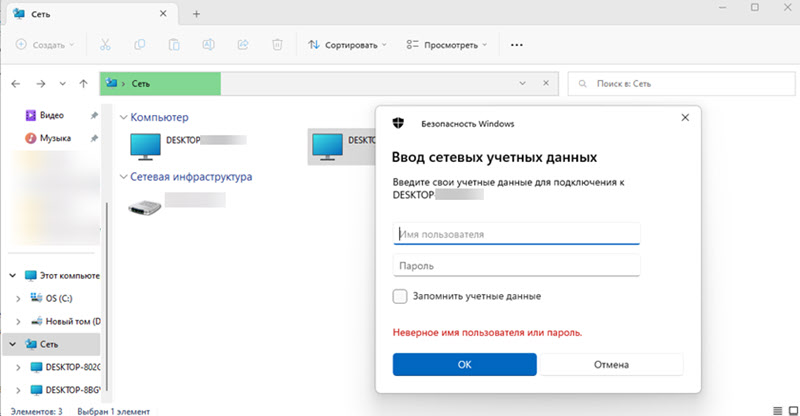
След като отворите желания компютър, ще видите общи папки, към които има достъп.

Можете да отворите достъп до всяка папка на компютър и тя ще бъде показана в проводника.
Настройване на общ достъп до папката в Windows 11
Сега ще покажа как да разтърся папката в Windows 11. Можете да споделяте всяка папка. Всички компютри в локалната мрежа ще имат достъп до нея. Те ще могат да записват и преглеждат файлове (можете също да конфигурирате правата за запис и четене).
За да отворите общ достъп до папката:
- Кликнете върху папката с десния бутон на мишката и изберете „Свойства“. Например, имам папка „снимка“ на диска D.
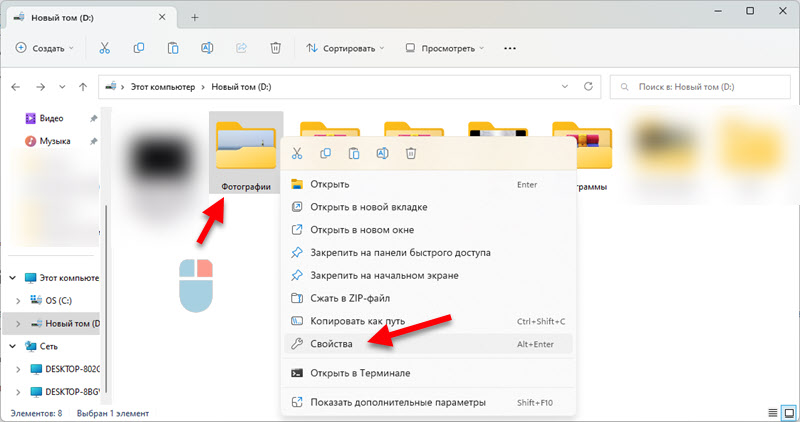
- Ще се отвори нов прозорец. Отидете в раздела "Access" и кликнете върху бутона "Общ достъп".

- Добавете потребители, за които искате да отворите достъп до тази папка и задайте нивото на достъп (само четене или четене и писане). Можете да добавите нов потребител или да го изберете от менюто „Пада“. След като настроите, щракнете върху бутона "Споделяне".
 Тези настройки винаги могат да бъдат променени в свойствата на папките.
Тези настройки винаги могат да бъдат променени в свойствата на папките. - Ще видите съобщение, че папката е отворена за общ достъп.
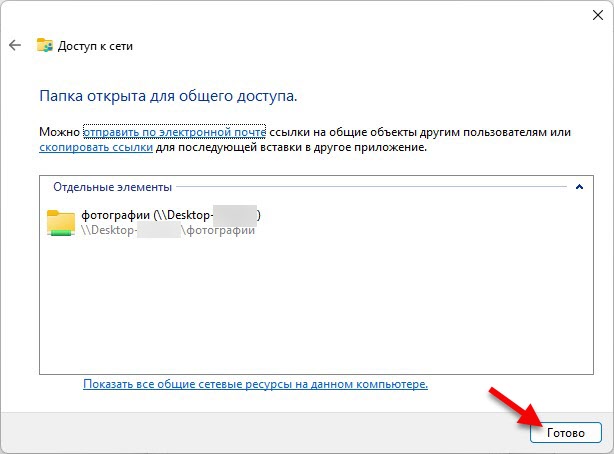 Кликнете върху бутона "Готово".
Кликнете върху бутона "Готово". - Сега тази папка ще се показва в проводника.

За да изключите общия достъп до папката, в раздела „Достъп“, щракнете върху бутона „Разширени настройки“, извадете полето близо до „Отворете общия достъп до тази папка“ и щракнете върху „Приложи“.
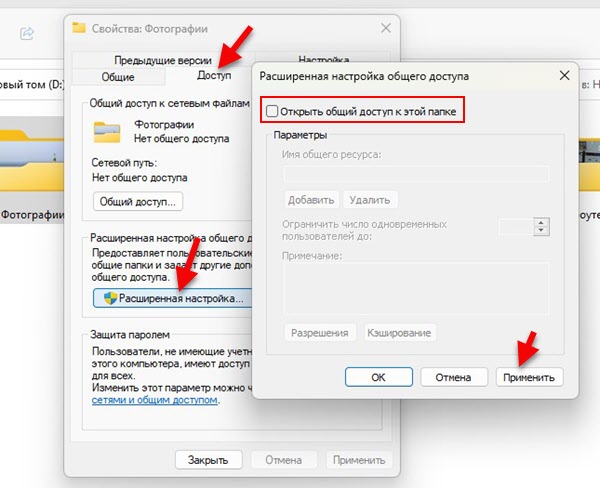
Позволете ми да ви напомня, че можете да приложите тези настройки към абсолютно всяка папка на вашия компютър.
В процеса на писане на тази статия настроих всичко на моя лаптоп с инсталирания Windows 11 и проверих всичко. Общият достъп до папки в локалната мрежа работи. Проверен с друг компютър на Windows 10. И това означава, че всичко трябва да работи за вас. Ако не бихте могли да конфигурирате нещо, някои грешки и нещо друго писане в него в коментарите. Мисля, че мога да ти помогна.
- « Връзка и настройка на Wi-Fi рутер TP-Link Archer Ax23
- Как да изберем Wi-Fi рутер през 2023 г. и кой да купя? »

